다중 모니터 사용 방법 선택
Windows 8을 사용하면 시스템에서 여러 모니터를 쉽게 사용할 수 있습니다.
모니터가 연결되어있는 경우 Win + P를 눌러 Windows에서 추가 모니터 (또는 모니터)를 사용하는 방법을 제어 할 수 있습니다.
그러면 화면 오른쪽에 두 번째 화면 창이 표시됩니다.
(그림 1 참조)
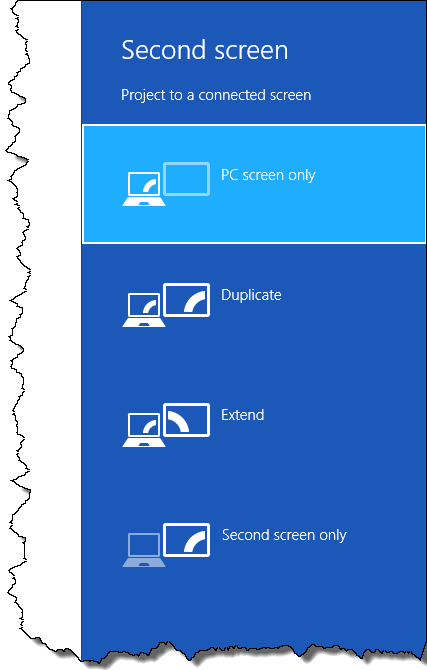
그림 1. 두 번째 화면 창.
두 번째 화면 창에는 네 가지 선택 사항이 있습니다.
PC 화면 전용. * 두 번째 모니터를 완전히 무시하고 효과적으로 끕니다. 모든 것이 메인 화면으로 전송됩니다.
Duplicate. *이 선택은 기본 화면과 보조 화면 모두에 동일한 콘텐츠를 배치합니다. 두 번째 모니터가 프레젠테이션에 사용되고 기본 모니터와 다른 방향을 가리키는 경우 일반적으로이 방법을 사용합니다. (아마도 기본 모니터는 랩톱에 있고 두 번째 모니터는 실제로 어떤 유형의 프로젝터입니다.)
확장. * 이렇게하면 두 번째 화면이 기본 화면에 나타나는 모든 항목의 확장이됩니다. 마우스 포인터를 메인 화면의 오른쪽으로 이동하면 두 번째 화면의 왼쪽에 나타납니다.
두 번째 화면 만. * 이렇게하면 메인 화면의 연결을 효과적으로 해제하여 모든 출력을 두 번째 화면으로 보냅니다. 예를 들어 두 번째 화면을 연결 한 노트북의 경우와 같이 기본 화면이 두 번째 화면보다 훨씬 작은 경우 일반적으로 이것을 사용합니다.
선택하면 즉시 적용됩니다. 일부 설정은 기본 모니터의 해상도에 영향을 줄 수 있으므로 다양한 설정으로 플레이하고 싶을 것입니다. (예를 들어 Duplicate를 사용하는 경우 두 모니터의 해상도는 두 모니터에서 지원되는 해상도로 설정됩니다.)
이 팁 (12988)은 Windows 8 및 10에 적용됩니다.